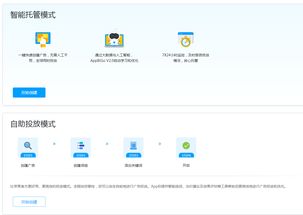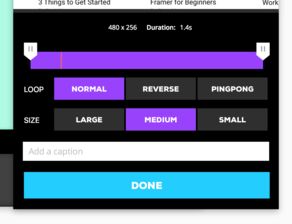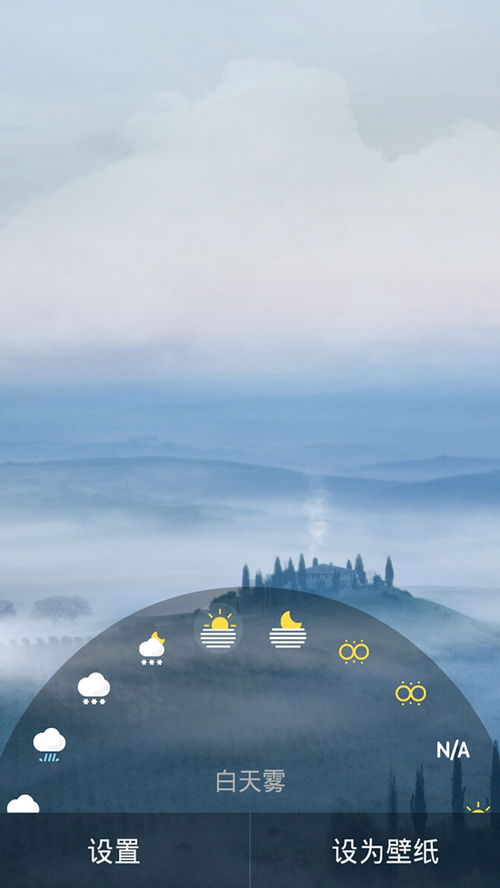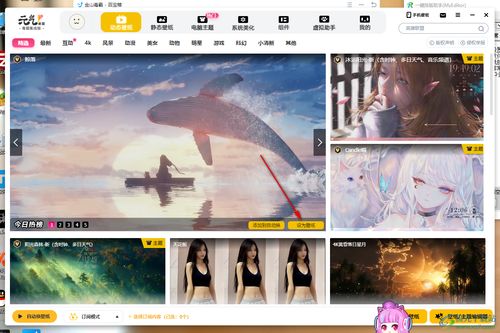iPhone设置动态壁纸的超简单教程
在为iPhone设置动态壁纸的过程中,你可以为你的设备增添一份生动与个性化。下面,我们就来详细讲解如何在iPhone上设置动态壁纸,确保步骤清晰、简洁,让你轻松完成设置。
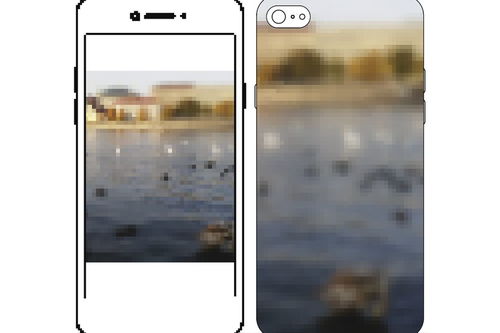
首先,确保你的iPhone已经解锁,并且能够正常访问“设置”应用。这是整个设置过程的基础。接下来,按照以下步骤进行操作:

第一步:打开“设置”应用

在你的iPhone主屏幕上,找到并点击“设置”图标。这是iPhone自带的系统应用,图标通常是一个齿轮形状。
第二步:进入“墙纸”设置
在“设置”应用中,向下滚动屏幕,直到找到并点击“墙纸”选项。这是控制iPhone屏幕背景(包括动态壁纸)的设置区域。
第三步:选择“选取新墙纸”
进入“墙纸”设置后,你会看到当前设备的墙纸预览。此时,点击“选取新墙纸”按钮,进入墙纸选择页面。
第四步:浏览并选择“动态墙纸”
在墙纸选择页面中,你会看到几个不同的类别,如“静态墙纸”、“动态墙纸”和“实况照片”等。为了设置动态壁纸,我们需要点击“动态墙纸”选项。
第五步:预览并选择喜欢的动态壁纸
进入“动态墙纸”页面后,你会看到一系列可用的动态壁纸。这些壁纸会预览其动态效果,因此你可以滑动屏幕,浏览不同的选项,直到找到你最喜欢的那一个。
第六步:设置动态壁纸
一旦你选择了喜欢的动态壁纸,点击它进入预览页面。在这个页面上,你会看到壁纸的完整预览,以及两个设置选项:“设定锁定屏幕”、“设定主屏幕”和“同时设定”。
设定锁定屏幕:这个选项将动态壁纸仅应用于iPhone的锁定屏幕。当你关闭屏幕并再次唤醒时,会看到这个动态壁纸。
设定主屏幕:这个选项将动态壁纸仅应用于iPhone的主屏幕。当你解锁设备并在主屏幕上滑动时,会看到这个动态壁纸。
同时设定:这个选项将动态壁纸同时应用于锁定屏幕和主屏幕。这意味着无论你的设备是锁定还是解锁状态,你都能看到这个动态壁纸。
根据你的喜好和需求,选择其中一个选项。如果你希望动态壁纸在设备的两个屏幕上都显示,那么点击“同时设定”是最方便的选择。
第七步:确认设置
点击你选择的设置选项后,系统会提示你确认是否要设置这个动态壁纸。确认无误后,点击“设定”按钮,iPhone将自动应用你选择的动态壁纸。
注意事项
在设置动态壁纸时,有几点需要注意:
1. 电池电量消耗:动态壁纸由于需要实时渲染动画效果,因此会比静态壁纸消耗更多的电池电量。如果你的iPhone电池续航对你来说非常重要,特别是在电量有限的情况下,可能需要考虑是否要关闭动态壁纸以节省电量。
2. 兼容性问题:某些动态壁纸可能仅适用于特定型号的iPhone。如果你的设备型号较旧,可能会发现一些动态壁纸无法使用。在这种情况下,你可以尝试更新你的iOS系统,或者选择其他可用的动态壁纸。
3. 视觉效果:动态壁纸的视觉效果取决于你的iPhone屏幕质量和亮度设置。为了获得最佳的视觉效果,建议确保你的设备屏幕清洁、无划痕,并调整合适的亮度设置。
4. 个性化定制:除了使用iPhone自带的动态壁纸外,你还可以尝试创建自己的动态壁纸。例如,你可以使用实况照片功能拍摄一段动态视频,并将其设置为动态壁纸。这样,你的iPhone将变得更加独特和个性化。
扩展知识:了解动态壁纸的更多用途
动态壁纸不仅仅是让你的iPhone看起来更加酷炫的工具,它还可以帮助你提高设备的易用性和功能性。例如:
提醒功能:你可以设置一个与你日常生活或工作相关的动态壁纸,如一个不断变化的日历或提醒事项。这样,每次你看到屏幕时,都会得到一种视觉上的提醒,帮助你更好地管理时间和任务。
增强氛围:根据你的心情或当前的环境,选择适合的动态壁纸可以增强你的使用体验。例如,在假期期间,你可以选择一个充满节日气氛的动态壁纸来营造欢乐的氛围;在工作时间,你可以选择一个简洁明快的动态壁纸来提高工作效率。
结论
通过以上步骤,你可以轻松地为你的iPhone设置动态壁纸,让你的设备变得更加生动和个性化。无论你是想要一个独特的背景来展示你的个性,还是想要一个实用的工具来帮助你更好地管理时间和任务,动态壁纸都是一个不错的选择。希望这篇文章能够帮助你顺利完成动态壁纸的设置,并享受它带来的乐趣和便利。
-
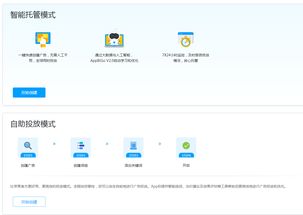 苹果手机设置动态壁纸的超简单教程资讯攻略12-05
苹果手机设置动态壁纸的超简单教程资讯攻略12-05 -
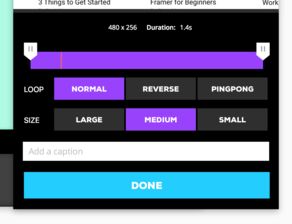 如何让您的苹果手机焕发新生:设置动态壁纸教程资讯攻略11-17
如何让您的苹果手机焕发新生:设置动态壁纸教程资讯攻略11-17 -
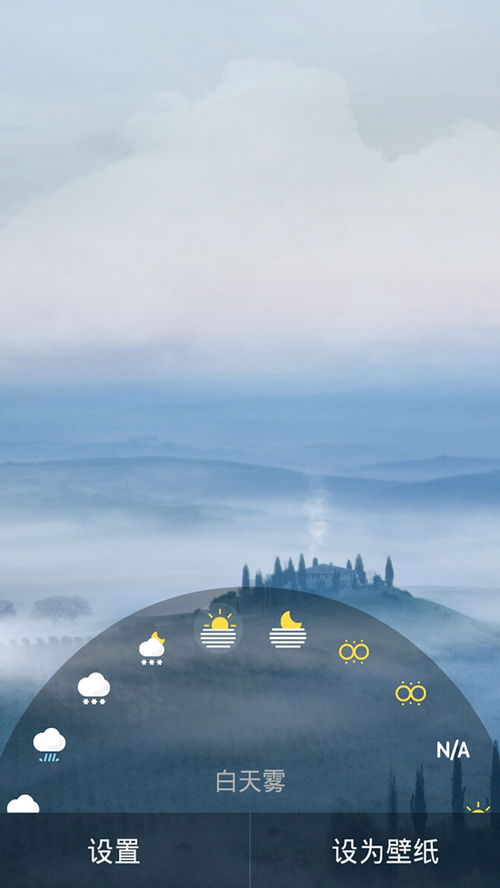 如何让iPhone变身:动态天气壁纸设置秘籍资讯攻略12-05
如何让iPhone变身:动态天气壁纸设置秘籍资讯攻略12-05 -
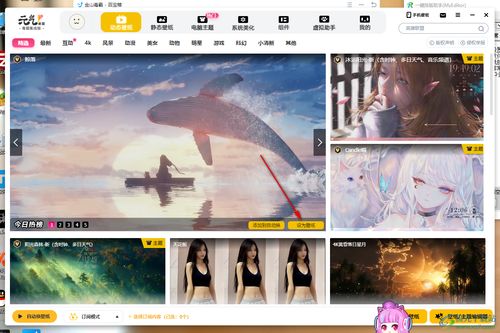 打造个性化动态壁纸:轻松设置教程资讯攻略11-25
打造个性化动态壁纸:轻松设置教程资讯攻略11-25 -
 苹果设备动态壁纸设置全攻略资讯攻略12-05
苹果设备动态壁纸设置全攻略资讯攻略12-05 -
 微信设置动态壁纸背景的简单方法资讯攻略10-28
微信设置动态壁纸背景的简单方法资讯攻略10-28